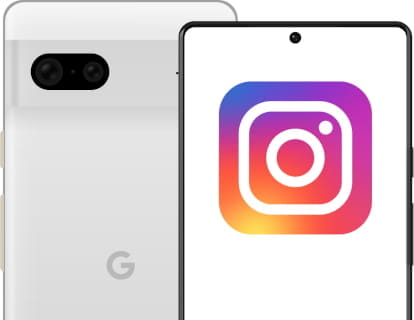Crea un nuovo gruppo WhatsApp

Crea un gruppo WhatsApp
Ultimo aggiornamento: nella categoria: WhatsApp
WhatsApp è diventata un'applicazione essenziale per restare in contatto con i nostri amici, conoscenti e colleghi di lavoro. Una delle caratteristiche più importanti di questa applicazione è la possibilità di creare gruppi, permettendoti di conversare e condividere momenti con più contatti.
Se ti sei mai chiesto come creare un gruppo WhatsApp per i tuoi amici, familiari, colleghi o qualsiasi altro gruppo di persone con cui desideri interagire insieme, sei nel posto giusto! In questo tutorial ti forniremo istruzioni dettagliate e facili da seguire su come creare un gruppo WhatsApp da zero.
Che tu voglia organizzare eventi, pianificare progetti, condividere notizie o semplicemente mantenere una comunicazione più stretta con i tuoi cari, imparare a creare un gruppo su WhatsApp ti permetterà di sfruttare al meglio questo potente strumento di messaggistica istantanea.
Nelle sezioni seguenti ti guideremo attraverso i passaggi necessari per creare un gruppo WhatsApp su dispositivi Android e iPhone.
Tempo stimato: 10 minuto.
Passo 1:
Ovviamente, la prima cosa da fare è aprire l'applicazione WhatsApp.
Normalmente si trova nella schermata principale, se non riesci a trovarlo scorri verso sinistra per vedere le altre finestre nella schermata principale.
Se non riesci a trovarlo, scorri verso l'alto per aprire l'elenco di tutte le applicazioni installate.

Passo 2:
Una volta aperto WhatsApp vedrai l'elenco delle conversazioni che hai avviato. Se non vedi le conversazioni, clicca sulla scheda “Chat” che appare in alto.
Premi il pulsante per avviare una nuova conversazione, è l'icona verde che appare in basso a destra sullo schermo.

Passo 3:
Cliccando sul pulsante inizia una nuova conversazione, oltre a poter avviare una nuova conversazione con uno qualsiasi dei contatti salvati sul nostro telefono o account WhatsApp, puoi creare un nuovo gruppo.
Fare clic su "Nuovo gruppo".

Passo 4:
Seleziona ciascuno dei contatti che desideri aggiungere al nuovo gruppo WhatsApp, non preoccuparti della quantità poiché il massimo è di 1024 membri, un numero chiaramente eccessivo di persone che difficilmente riusciremo a raggiungere.
Se qualcuno dei membri del nuovo gruppo non è ancora presente nell'agenda del tuo dispositivo, puoi aggiungerlo cliccando su “Nuovo contatto”.
Quando hai finito di aggiungere membri, clicca sul pulsante successivo che vedrai nella parte in alto a destra dello schermo nel caso di iPhone e nella parte in basso a destra nel caso di dispositivi Android.

Passo 5:
A questo punto è il momento di scrivere il nome del gruppo, il limite è di 100 lettere compresi gli spazi.

Passo 6:
Se vuoi aggiungere un'immagine al gruppo, clicca sul simbolo della fotocamera che appare accanto al nome del gruppo come puoi vedere nell'immagine seguente.
Non è obbligatorio aggiungere una foto al gruppo, quindi se lo desideri puoi andare al passaggio successivo.

Passo 7:
Cliccando sull'immagine del gruppo apparirà la sezione successiva dalla quale potremo scegliere se scattare una foto con la fotocamera, scegliere una foto o un'immagine che abbiamo nella gallery del nostro telefono, scegliere un Emoji o un Sticker oppure cercare un'immagine su Internet.
Se è la prima volta che utilizziamo WhatsApp, potrebbe chiederci i permessi per accedere alla fotocamera o alla galleria del telefono.

Passo 8:
In questa sezione possiamo scegliere se vogliamo che i messaggi del gruppo siano temporanei, cioè vengano cancellati dopo un po'.
Questa è un'opzione interessante per consentire al gruppo di rimanere leggero e non accumulare troppi messaggi che possono occupare troppo spazio nella memoria del telefono.
Se non vuoi definire i messaggi come temporanei puoi andare al punto 10 del tutorial.

Passo 9:
Cliccando sui messaggi temporanei possiamo scegliere se vogliamo che i messaggi vengano cancellati automaticamente dopo 24 ore, 7 giorni, 90 giorni o lasciarlo disattivato.

Passo 10:
Altro punto importante per configurare il nuovo gruppo WhatsApp sono i permessi del gruppo, clicca su questa sezione per visionarlo e modificarne le impostazioni.

Passo 11:
A seconda di chi sono i partecipanti al gruppo, potremmo o meno voler concedere le autorizzazioni a tutti loro.
Nei permessi del gruppo puoi definire che i partecipanti possono o non possono modificare il nome del gruppo, la sua immagine, la descrizione e i messaggi temporanei.
È anche possibile disabilitare la possibilità per i partecipanti di aggiungere nuovi partecipanti al gruppo e inviare messaggi.
Se disabiliti queste impostazioni, solo tu, come amministratore del gruppo, potrai inviare messaggi, aggiungere partecipanti e modificare il gruppo.

Passo 12:
Una volta terminata la modifica del gruppo, non devi fare altro che premere il pulsante “Crea” che compare in alto a destra sullo schermo su iPhone e in basso a destra sui dispositivi Android.
Dopo aver premuto il pulsante Crea, tutti i partecipanti riceveranno una notifica e potranno iniziare a leggere e/o scrivere nel nuovo gruppo.

Una volta creato il gruppo con tutti i suoi partecipanti, puoi aggiungere altri partecipanti e inviare un link di invito cliccando sul nome del gruppo.
Come in ogni gruppo puoi disattivarlo, aggiungere uno sfondo, configurare le opzioni e lasciare il gruppo.